Notice
Recent Posts
Recent Comments
Link
| 일 | 월 | 화 | 수 | 목 | 금 | 토 |
|---|---|---|---|---|---|---|
| 1 | 2 | 3 | 4 | 5 | ||
| 6 | 7 | 8 | 9 | 10 | 11 | 12 |
| 13 | 14 | 15 | 16 | 17 | 18 | 19 |
| 20 | 21 | 22 | 23 | 24 | 25 | 26 |
| 27 | 28 | 29 | 30 |
Tags
- macm1
- k8s-device-plugin
- Pods Evicted
- k8s-driver-plugin
- Kubernets 이론
- kubectl completion bash
- kubernetes자동완성
- 얼굴분류
- #Kuberspawner
- k8s
- nvidia-docker
- 삶이란...
- nvidia-driver-plugin
- Kotlin
- face verification
- kubectl #
- RunContainerError
- kotin
- BigSur
- mac m1
- ₩
- worker node
- #kubernetes
- 코틀린
- k8s고장나면
- 넘무무서웡...
- GPU
- 얼굴검출
- kubernetes
- nvidia-container-cli
Archives
- Today
- Total
더듬이
01. Kotlin 개발환경 설정하기 (IntelliJ IDEA) 본문
JDK & kotlin 설치
brew update
brew tap mdogan/zulu
brew install zulu zulu-jdk17
brew install kotlin설치 후에는 아래처럼 어떤 path에 설치되었는지 나온다.

root path에 바로 jvm 이 설치되는건 아니고 /의 라이브러리 폴더에 가면 생성되어 있다. (나중에 project 생성시에 해당 path필요 )

IntelliJ 설치
1. 아래 주소로 접근하여 IntelliJ IDEA 클릭 하여 intelliJ 설치 하기
https://kotlinlang.org/docs/kotlin-ide.html

2.설치하고 프로그램을 실행하면 아래와 같은 창이 뜨는데 딱히 config해놓은게 없으니 Do not import settings 클릭

3.일단 new Projec누르기..

4. 원하는 jdk 버전 선택후 create로 프로젝트 생성
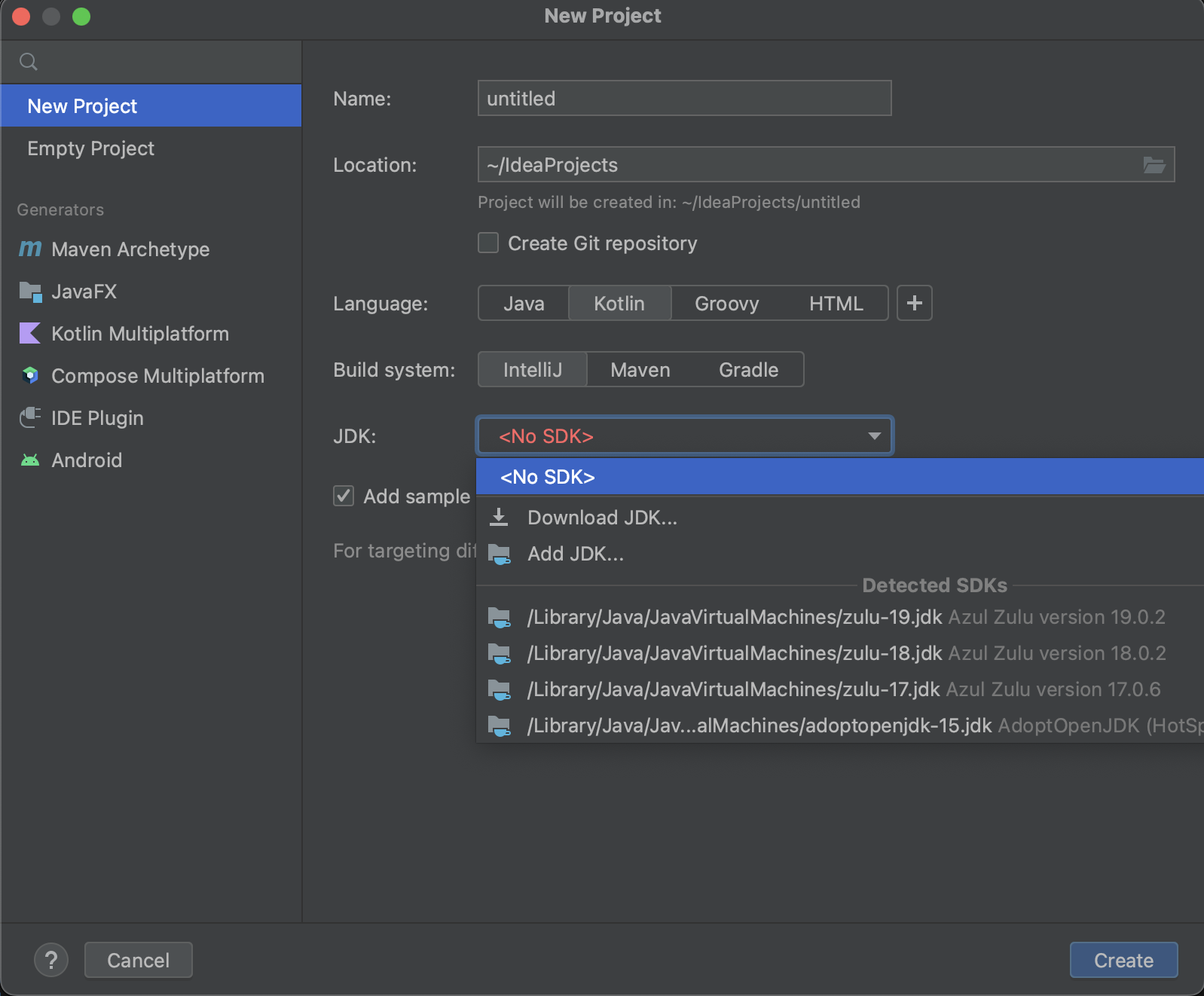
5. 아래와 같이 kotlin 프로젝트가 생성된다.
우측 상단의 run 버튼을 눌러 실행하면 익숙한 hello world가 출력되는 걸 볼 수 있다.
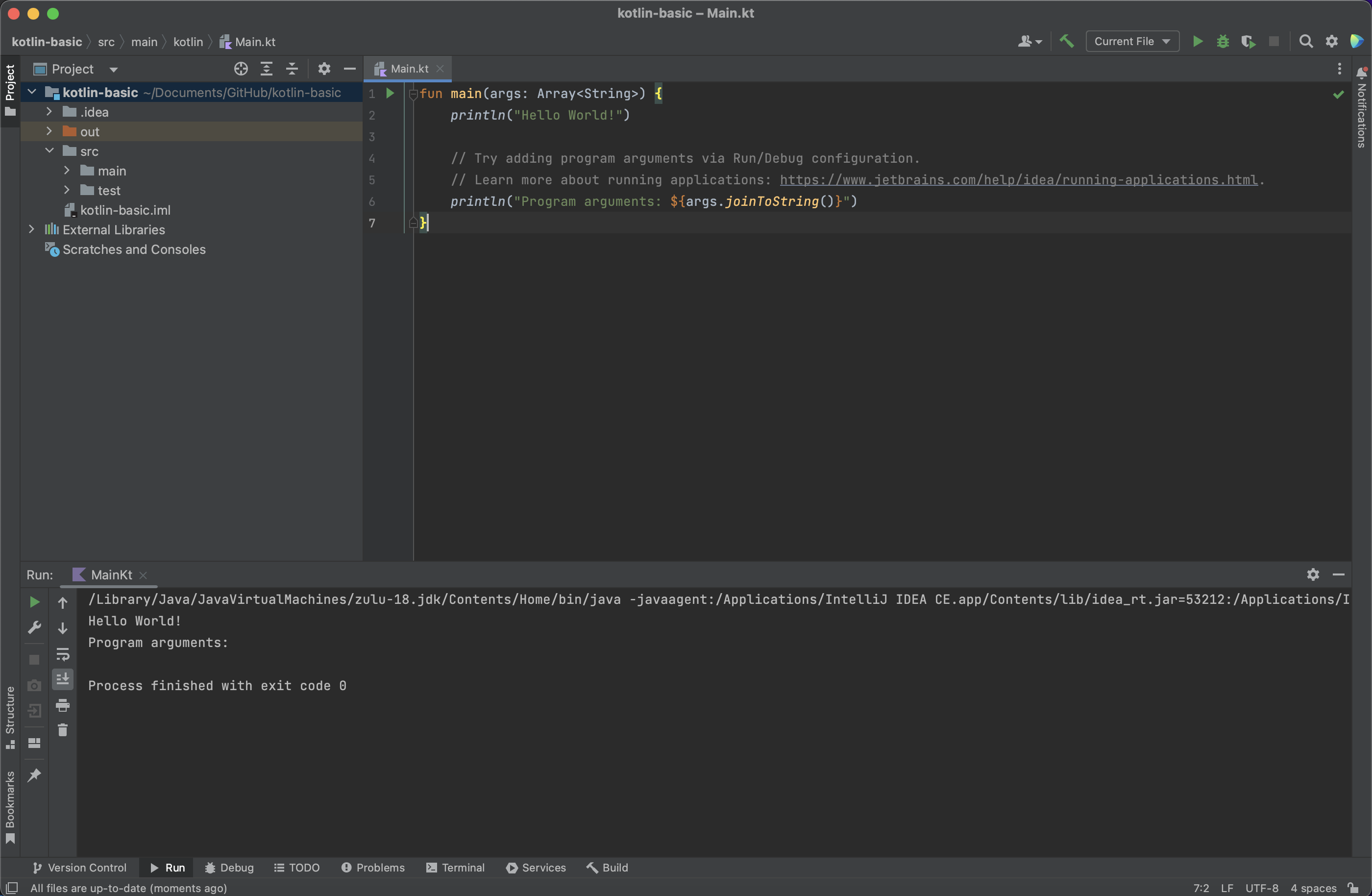
'Kotlin' 카테고리의 다른 글
| 02. Kotlin 연산자 정복하기 (0) | 2023.03.15 |
|---|
